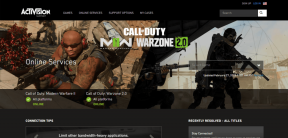5 jednostavnih načina za vraćanje izbrisanih kontakata na iPhoneu
Miscelanea / / September 15, 2023
Zamislite ovo: pomičete se i tražite kontakt na svom iPhoneu koji želite nazvati, a ipak ne nalazite nikakve rezultate. Zatim se sjetite da ste sinoć pokušavali izbrisati kontakt sa sličnim imenom i nekako ste izbrisali pogrešan kontakt. Ili je vaše dijete greškom izbrisalo neke kontakte. Ove situacije su dovoljne da se osjećate izgubljeno. Ali ne brinite; evo kako bez napora vratiti izbrisane kontakte na svom iPhoneu.
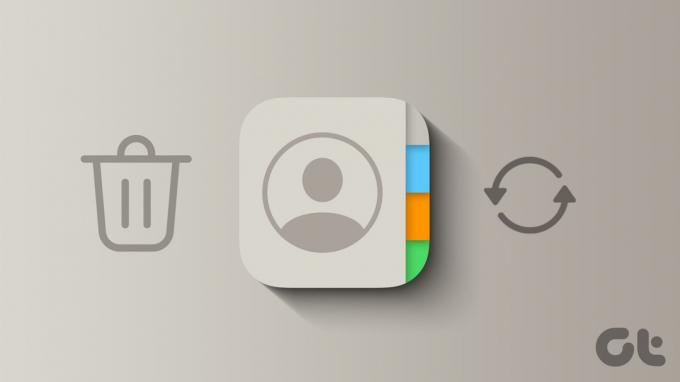
Kontakti mogu nestati ili nedostajati na vašem iPhoneu iz dva razloga. Prvo, oni su izbrisani, što se može vratiti. Drugo, onemogućeni su u aplikaciji Postavke, koja se također može lako omogućiti. Pogledajmo sve metode za vraćanje kontakata na vaš iPhone.
Ponekad kontakti na vašem iPhoneu mogu jednostavno nestati slučajnim dodirom. Popravimo ovo iz postavki i vratimo vaše kontakte. Evo koraka koje treba poduzeti:
Korak 1: Otvorite Postavke na svom iPhoneu, pomaknite se prema dolje do Kontakti i dodirnite ih.
Korak 2: Dodirnite Računi.
Savjet: Na stranici postavki kontakata pogledajte Zadani račun. Na primjer, u mom slučaju piše Gmail, što znači da će svaki kontakt koji stvorim i spremim na svoj iPhone također biti spremljen na moj Google račun.

3. korak: Ovdje su svi računi koji prikazuju kontakte na vašem iPhoneu. Ako su vaši kontakti pohranjeni u iCloud, dodirnite iCloud; inače dodirnite Gmail ili druge.
Savjet: Ako ne znate jesu li kontakti koji su nestali s vašeg iPhonea spremljeni na iCloud ili Gmail, možete ih pokušati pojedinačno omogućiti.
Korak 4: Ponovno dodirnite iCloud.

Korak 5: Na stranici iCloud dodirnite Prikaži sve.
Korak 6: Sada provjerite je li prekidač za kontakte uključen. Kada završite, pritisnite i držite iCloud gumb za povratak u gornjem lijevom kutu.

Korak 7: Popis prethodnih direktorija otvorit će se u skočnom prozoru, dodirnite Računi.
Korak 8: Sada dodirnite Gmail.
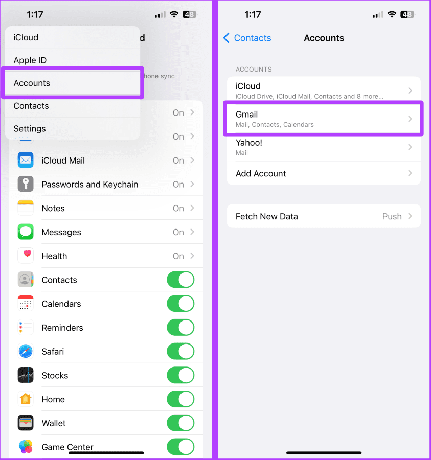
Korak 9: Opet provjerite je li uključena opcija Kontakti.
To je to. Sada bi se svi izgubljeni kontakti trebali vratiti na vaš iPhone.

Ako ste izbrisali kontakt koji je bio spremljen na vaš iCloud račun, iCloud na webu omogućuje vam da vratite kontakte bez puno poduzimanja. Pogledajmo jednostavne korake koje treba slijediti:
Bilješka: Prije pristupa iCloudu na webu, provjerite je li pristup iCloud podacima na webu omogućen s vašeg iPhonea. Evo kako to učiniti.
Korak 1: Pokrenite Postavke na svom iPhoneu i dodirnite svoje ime/Apple ID.
Korak 2: Dodirnite iCloud.

3. korak: Pomaknite se prema dolje i uključite prekidač za 'Pristup iCloud podacima na webu'.

Nadalje, prijeđimo na Mac ili PC za daljnje korake za pristup iCloudu na webu i slijedite ove korake:
Korak 1: Otvorite iCloud u bilo kojem pregledniku na vašem Mac ili PC računalu i kliknite na Data Recovery.
iCloud (web)

Korak 2: Kliknite Vrati kontakte.

3. korak: Otvorit će se popis arhive kontakata. Kliknite Vrati ispred nedavnih da biste ga vratili.

Korak 4: Kliknite Vrati za potvrdu vraćanja kontakata.

Ako ne možete oporaviti svoje 'iCloud kontakte' uz pomoć gore spomenute metode, predlažemo da kontaktirate Apple podršku kako biste što prije dobili dodatnu pomoć.
Kontaktirajte Apple podršku
Međutim, ako ste htjeli vratiti Google kontakte, prijeđimo na sljedeći odjeljak.
Google također omogućuje vraćanje izbrisanih kontakata, bilo da su izbrisani s iPhonea ili Androida. Evo kako to učiniti.
Korak 1: Otvorite Google kontakte u bilo kojem pregledniku na Macu ili PC-u i kliknite Otpad.
Google kontakti (web)

Korak 2: Postavite pokazivač miša na kontakt koji želite vratiti i kliknite da biste ga odabrali.
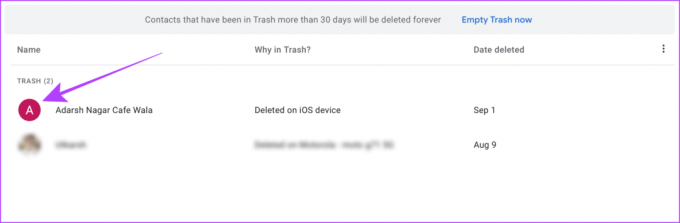
3. korak: Sada kliknite Oporavi. Kontakt bi se uskoro trebao ponovno pojaviti na vašem iPhoneu.

Također možete pokušati vratiti iz iCloud sigurnosne kopije. Ali imajte na umu da ćete morati obrišite svoj uređaj prvo, a zatim slijedite korake u nastavku da biste ga vratili iz iCloud sigurnosne kopije. Vaš kontakt će se automatski vratiti na vaš iPhone, zajedno sa sigurnosnom kopijom uređaja.
Bilješka: Ovo je dugotrajan proces i ne možete koristiti svoj uređaj tijekom brisanja i vraćanja; stoga, nastavite oprezno.
Korak 1: Uključite svoj iPhone i slijedite upute dok ne vidite stranicu Aplikacije i podaci. Dodirnite "Vrati iz iCloud sigurnosne kopije".

Korak 2: Sada se prijavite s istim Apple ID-om.
3. korak: Dodirnite sigurnosnu kopiju da je vratite na svoj iPhone. I neka se iPhone obnovi.

Kada se vraćanje završi, slijedite upute za dovršetak postavljanja i vratit ćete svoje kontakte na svoj iPhone.
Ako želite vratiti izbrisane telefonske brojeve na svoj iPhone bez korištenja iClouda, također možete koristiti a Finder sigurnosna kopija vašeg iOS uređaja. Međutim, sigurno ste nedavno napravili sigurnosnu kopiju iPhonea kako biste bili sigurni da možete dohvatiti izbrisane kontakte. Evo što trebate učiniti:
Bilješka: Ovo oduzima puno vremena i ne možete koristiti svoj uređaj tijekom brisanja i vraćanja; stoga, nastavite oprezno.
Također pročitajte: Učiti kako vratiti iPhone na Windows i Mac.
Korak 1: Spojite svoj iPhone na Mac ili PC pomoću USB kabela.

Korak 2: Sada otvorite Postavke na svom iPhoneu i idite na Ime/Apple ID > Nađi moj.
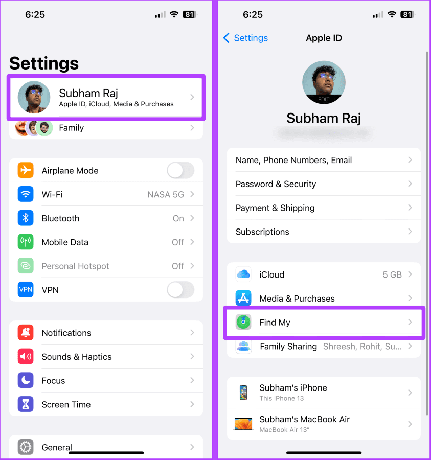
3. korak: Dodirnite Find My iPhone.
Korak 4: Sada isključite sve prekidače na stranici Find My iPhone i unesite lozinku za svoj Apple ID kada se to od vas zatraži.
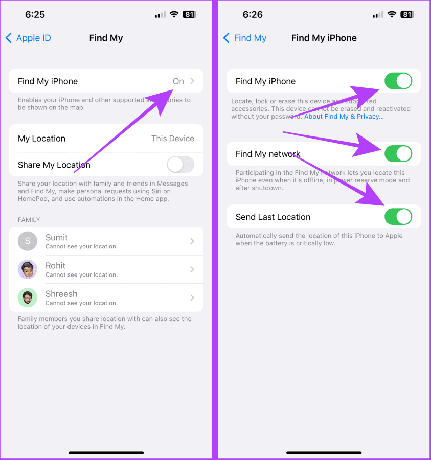
Sada prijeđite na svoj Mac (računalo) za daljnje korake.
Korak 5: Otvorite Finder na svom Macu i kliknite na svoj iPhone na bočnoj traci.
Savjet: Ako koristite Mac s macOS Mojave ili starijim ili PC, otvorite iTunes umjesto Findera.

Korak 6: Sada kliknite na Vrati iPhone. Zatim odaberite sigurnosnu kopiju iz koje želite vratiti i slijedite upute da je vratite.
Nakon što je vraćanje gotovo, vaš iPhone će se pokrenuti s vraćenim kontaktima. I to je to.
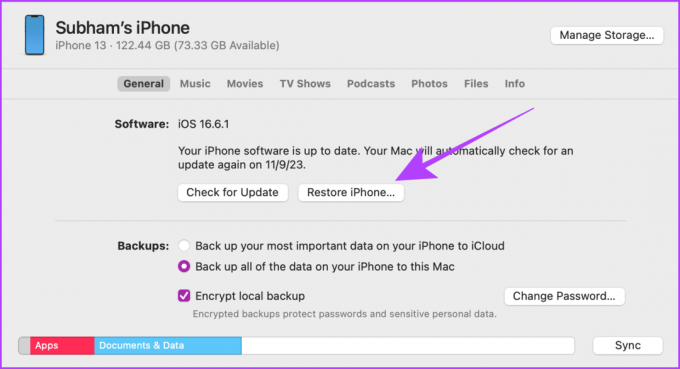
Posljednjih deset verzija svojih iCloud kontakata možete vratiti iz arhive Restore Contacts.
Ne. Na iCloudu je obično dostupno najviše 10 verzija arhive kontakata; za dodatnu pomoć obratite se Appleovoj podršci.
Trebali bi se uskoro pojaviti. Pokušajte ponovo pokrenuti svoj iPhone ili se prijaviti i odjaviti sa svog Apple ID-a, i trebalo bi raditi.
Dopustite neko vrijeme za sinkronizaciju; isključite štednju baterije ako je omogućena. I trebao bi se pojaviti odmah.
Ukratko, ako svi vaši kontakti nedostaju, možda ste greškom isključili prekidač za svoje kontakte, što se može popraviti ponovnim uključivanjem tog prekidača. Ako samo neki nedostaju ili ste ih izbrisali, vratite ih s web stranice iCloud ili Google Contacts slijedeći gore navedene korake. Samo naprijed i vratite sve svoje kontakte na svoj iPhone.
Zadnje ažuriranje 11. rujna 2023
Gornji članak može sadržavati pridružene veze koje pomažu u podršci Guiding Tech. Međutim, to ne utječe na naš urednički integritet. Sadržaj ostaje nepristran i autentičan.